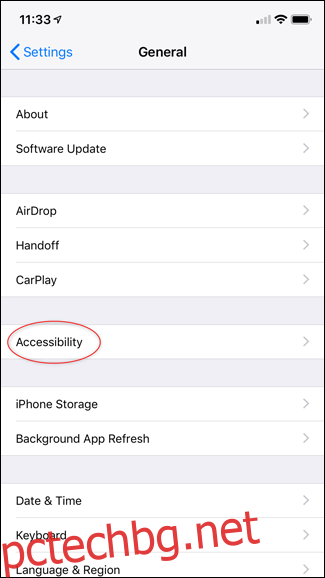Гладките като маслени анимации на телефона ви причиняват ли болест при движение, напрежение в очите или дори бавна работа на приложението? Тези анимации са само за външен вид и можете да деактивирате много от тях както на iPhone, така и на Android.
Съдържание
Намалете болестта при движение и ускорете телефона си
Екранните анимации са страхотни и често са част от това, което прави новия телефон да изглежда толкова гладък. Но анимациите не са без своите недостатъци, особено на по-стари телефони с актуализирани операционни системи.
Вижте, съвременните операционни системи използват анимации за всякакви цели, които можете да си представите. Независимо дали превключвате между приложения, изключвате телефона, отключвате екрана или получавате известие, телефонът ви ще възпроизведе бърза анимация, за да изглежда нещата добре.
Това е проблем по две големи причини. От една страна, екранните анимации могат да причинят напрежение в очите, главоболие и гадене при късогледи (или като цяло чувствителни) хора. Анимациите на смартфона могат да предизвикат морска болест.
Освен това по-старите телефони с актуализирани операционни системи не винаги разполагат с ресурси за обработка на анимации. В резултат на това по-стар телефон може да работи много по-бавно, отколкото наистина трябва.
Има само едно решение за тези проблеми: изключете анимациите. Изключването на анимациите е по-лесно, отколкото си мислите, и процесът изобщо няма да навреди на производителността на телефона ви. Може дори да го ускори.
Как да намалите движението на iPhone
Повечето хора мразят идеята да се гмуркат в менюто с настройки и да преместват превключвателите. Но за да бъда честен, менюто с настройки на Apple е изключително лесно за навигация. Изключването на анимациите на iPhone е практически процес в две стъпки.
Първо отидете на Настройки, докоснете Общи и изберете опцията Достъпност.
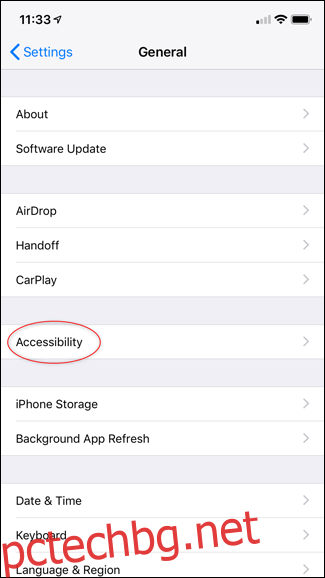
От страницата „Достъпност“ намерете и активирайте настройката „Намаляване на движението“.
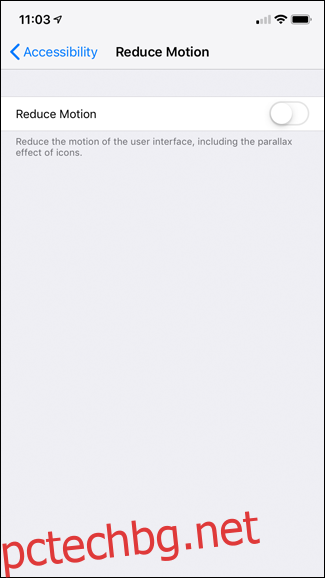
Има само една опция на страницата Reduce Motion. Това, разбира се, е опцията за намаляване на движението. Докоснете го, за да изключите анимациите на вашия iPhone. Ако някога искате вашите анимации обратно, просто отворете страницата Reduce Motion и включете отново опцията Reduce Motion.
Как да настроите мащаба на анимацията на Android
Изключването на анимациите на iPhone е разходка в парка. Но на телефон с Android трябва да положите малко повече усилия.
Първото нещо е първо, ще искате да активирате опциите за програмисти на телефона си. Не се притеснявайте, активирането на опциите за програмисти няма да счупи телефона ви или нещо подобно, просто отваря по-стабилно меню с опции на страницата ви с настройки.
За да активирате опциите за програмисти, отворете настройките на Android, превъртете до дъното и докоснете Всичко за телефона.
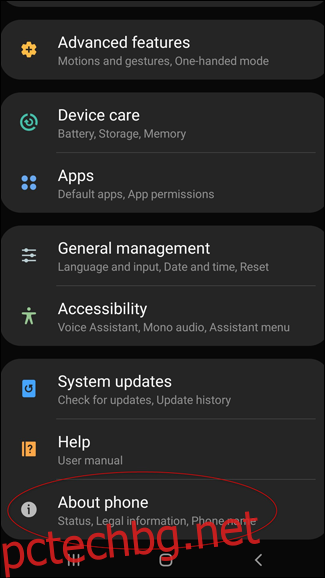
Превъртете през екрана Всичко за телефона, докато намерите номера на сборката на телефона си. На някои по-нови телефони (като Galaxy S9 и S10) номерът на компилация ще бъде скрит зад страница с опции за информация за софтуера.
Сега докоснете своя номер на компилация, докато телефонът ви обяви, че „Сега сте разработчик!“ Вашият телефон може също да поиска паролата ви за заключен екран.
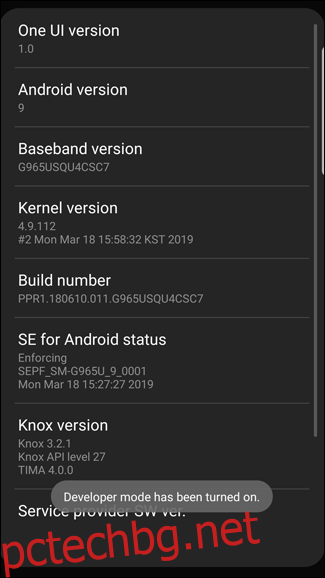
Вече имате достъп до менюто с опции за програмисти. Върнете се на страницата с настройки и докоснете „Опции за програмисти“.
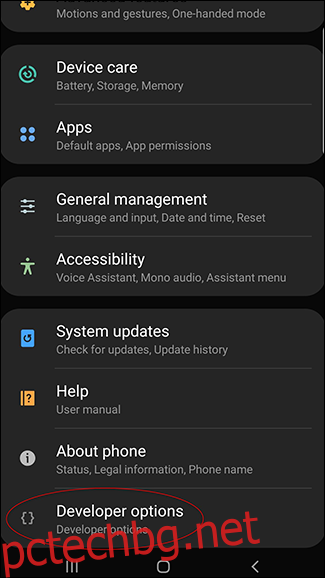
Превъртете надолу, докато намерите опциите „Мащаб на анимацията на прозореца“, „Мащаб за анимация на преход“ и „Мащаб за продължителност на аниматора“. Те ще бъдат към долната половина на страницата с опции за програмисти, така че не се колебайте да започнете отдолу и да продължите нагоре.
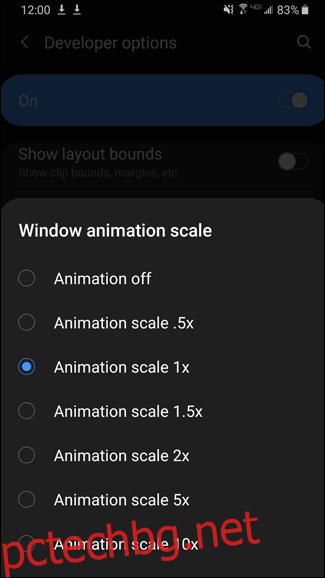
Сега можете да регулирате скоростта на анимацията на телефона си. Тези три опции могат да бъдат огромни (те не са толкова ясни, колкото функцията за намаляване на движението на iPhone), но не са твърде трудни за разбиране.
„Мащаб на анимацията на прозореца“ определя скоростта на прозорците в приложението и известията, „Мащабът на анимацията на прехода“ определя скоростта на преходите от приложение към приложение, а „Мащаба за продължителност на аниматора“ определя скоростта на ефектите в приложението, като например зареждането колело.
По подразбиране скоростите на анимацията са зададени на „1x“. Имате възможност да изключите анимациите, да увеличите скоростта им, като зададете стойността им на „.5x“ или да намалите скоростта им, като зададете стойностите им между „1,5x“ и „10x“. Ако искате бързо да се посмеете, задайте всичките си скорости на анимация на „10x“. В противен случай просто ги изключете.
Ако обичате да използвате телефона си с деактивирани анимации, може да искате да деактивирате анимациите на работния плот на компютър с Windows или да активирате Reduce Motion на вашия Mac.